Вики разделы
Контакты
- +7(861)211-71-09
- +7(86137)7-73-70
 ВесыСофт: Весовой терминал — программный комплекс на основе 1С:Предприятие 8.3, система контроля и регистрации событий о взвешивании транспорта на карьерах, пунктах приема металлолома, элеваторов, маслозаводов и других предприятий, осуществляющих прием и отгрузку продукции и материалов автомобильным и железнодорожным транспортом.
ВесыСофт: Весовой терминал — программный комплекс на основе 1С:Предприятие 8.3, система контроля и регистрации событий о взвешивании транспорта на карьерах, пунктах приема металлолома, элеваторов, маслозаводов и других предприятий, осуществляющих прием и отгрузку продукции и материалов автомобильным и железнодорожным транспортом.
Программный комплекс «ВесыСофт:Весовой терминал» состоит из двух частей:

ПО "Сервер ВЕСЫ АВТО" - это служба Windows, которая выполняет функции драйвера оборудования автоматизации взвешивания (камеры, метки, светофоры, шлагбаумы..), наделяет 1С дополнительными функциями, также производит скрытый от пользователя контроль и аудит за взвешиванием и действиями операторов. Эта часть системы работает отдельно и независимо, и имеет интерфейс для доступа администратора, оператору взвешивания (весовщику) все настройки и журналы ПО «Сервер ВЕСЫ АВТО» недоступны.
Конфигурация 1С Предприятие 8.3 «ВесыСофт:Весовой терминал» - рабочее место весовщика и бухгалтера. Весь оперативный учет взвешивания транспорта, формы отчетности, специфика учета, обработки и хранение данных о взвешивании реализованы в этой части на основе инструментальной системы 1С Предприятие 8.x. Для работы потребуется Платформа 1С Предприятие 8.2 или 8.3 с ключом от любой типовой конфигурации версии ПРОФ. Платформа 1С Предприятие в типовую поставку не входит.
| Параметр | Описание |
|---|---|
| Процессор | Процессор 4-х ядерный ( Intel Core i3, лучше i5, при использовании 2-х и более IP камер FullHD ) |
| Память | не менее 4 Гб (при выводе в 1С окон живого видео с 2-х или более IP камер FullHD необходимо более 4Гб) |
| HDD | 500 Гб или более |
| Видеокарта | при использовании IP камер рекомендуем применять не встроенную видеокарту |
| Интерфейсы | Один лучше два COM порта (RS-232), выведенных на стенку системного блока. Переходник USB-COM не рекомендуем. |
| ОС | MS Windows 7 или MS Windows 8,10 (64bit) |
| Установленное ПО | Платформа 1С 8.2 или 8.3 (32bit) с ключом от любой типовой конфигурации версии ПРОФ (дешевле Бухгалтерия). Внимание Для устойчивой и бессбойной работы конфигурации требуются платформа 1С предприятие врсий от 8.2.1968 до 8.3.14.1944 |
Правильная работа ПО возможна только при загрузке процессора не выше 75% от процессорного времени ПК.
Одна копия программного комплекса «ВесыСофт:Весовой терминал» поставляется в виде неисключительной лицензии на право использования ПО «Сервер ВЕСЫ АВТО»- для одних весов, и конфигурации 1С Предприятие 8.2, 8.3 «ВесыСофт:Весовой терминал» - на одно рабочее место весовщика (количество рабочих мест для операторов, не производящих взвешивание, не ограничивается). Программный комплекс позволяет работать с двумя весами одновременно (на одном ПК), в этом случае понадобится дополнительная лицензия на ПО «Сервер ВЕСЫ АВТО». Для организации дополнительного рабочего места весовщика на другом ПК (для работы с другими весами) необходимо приобретать еще одну копию ПО «ВесыСофт:Весовой терминал»
Программный комплекс «ВесыСофт:Весовой терминал» позволяет подключиться и производить взвешивания на автомобильных, вагонных или контейнерных весах:
| Тип весов | Ограничение использования |
|---|---|
| Автомобильные с полным заездом | Взвешивание в статике |
| Автомобильные поосные | Взвешивание в статике или в движении |
| Вагонные с полным заездом | Только взвешивание в статике с полным заездом вагона на платформу |
| Контейнерные | Только взвешивание в статике |
Подключение к весам производится соединением весового индикатора и персонального компьютера с помощью последовательного интерфейса RS-232. Поддерживаются все известные типы весовых индикаторов, имеющие опубликованный протокол обмена по RS-232.
Подключение весов возможно только через один весовой индикатор. Весы, представляющие собой систему отдельных весов (общий вес которых должен суммироваться), состоящую из нескольких независимых весовых платформ с подключенными к ним несколькими весовыми индикаторами не поддерживаются.
Перед установкой конфигурации 1С «ВесыСофт: Весовой терминал» необходимо предварительно установить и настроить ПО «Сервер ВЕСЫ АВТО». Установка и настройка системы «Сервер ВЕСЫ АВТО» рассмотрена в руководстве по ПО "Сервер ВЕСЫ АВТО".
![]() В данном руководстве будет рассмотрена установка и настройка конфигурации 1С «ВесыСофт: Весовой терминал», связанная непосредственно с работой оператора 1С Предприятие.
В данном руководстве будет рассмотрена установка и настройка конфигурации 1С «ВесыСофт: Весовой терминал», связанная непосредственно с работой оператора 1С Предприятие.
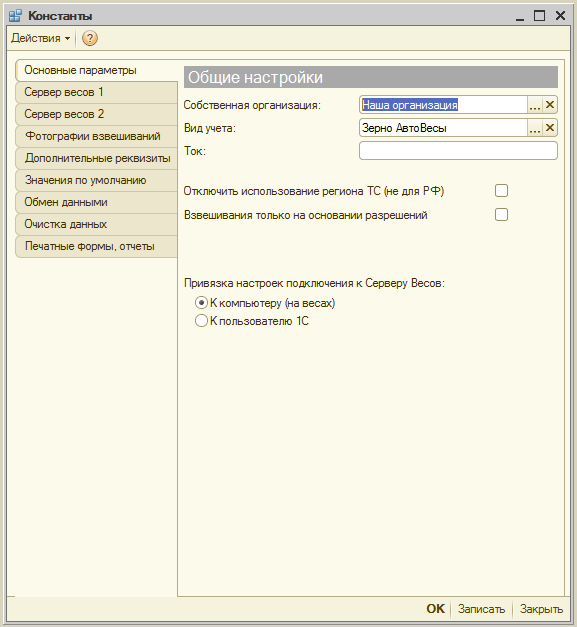
Пункт «Привязка настроек подключения к Серверу Весов» предназначен для того, чтобы определить каким пользователям доступно подключение к весам: Если указано «К компьютеру (на весах)», то подключение к веса доступно любому пользователю конфигурации. Если выбран параметр «К пользователю 1С», то настройка подключения к весам действует только на пользователя, под которым производится настройка
Заполнение настроек «Сервер весов 2» необходимо делать, если установлена дополнительная копия ПО «Сервер ВЕСЫ АВТО» для подключения ко вторым весам.
4. Печатные формы документа «Взвешивание»
В форме мастера взвешивания при нажатии кнопки «Печать» откроется список доступных печатных форм, которые оператор может распечатать для водителя прямо на рабочем месте. ![]() В «Справочники» должны быть заполнены все необходимые поля реквизитов и контрагентов.
В «Справочники» должны быть заполнены все необходимые поля реквизитов и контрагентов.
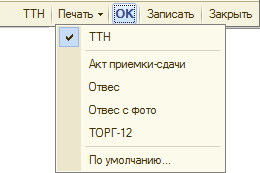
Чтобы добавить в отображаемый список дополнительные печатные формы пройдите Сервис → Печатные формы и обработки → Печатные формы. В открывшейся таблице выберите строку с именем формы, которую хотите добавить. В панели инструментов нажмите кнопку «Редактировать» (либо нажмите дважды на строку левой кнопкой мыши), откроется окно «Регистрация внешней печатной формы», установите галочку напротив «Активность». Теперь эта печатная форма будет отображаться в списке формы мастера взвешиваний.
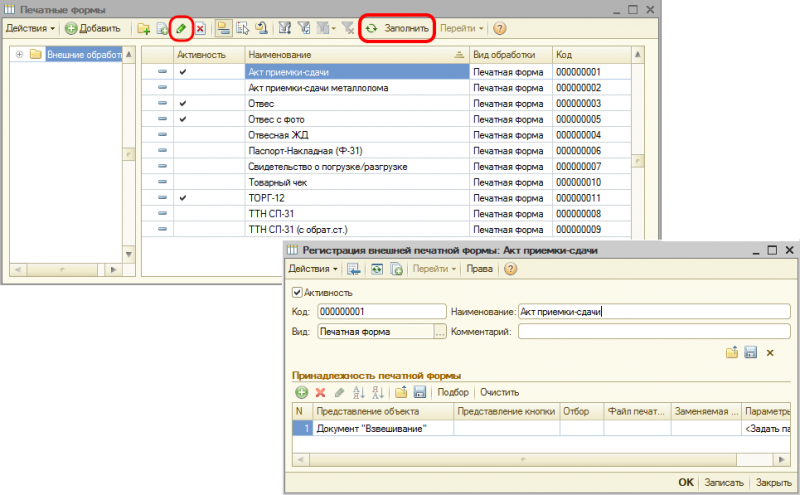
Если таблица печатных форм пустая, на панели инструментов нажмите кнопку «Заполнить»
По умолчанию в систему добавлены два пользователя: администратор и весовщик. Изменения прав и добавление пользователей производится через меню Сервис → Пользователи. Подробнее описано в руководстве администратора.
Добавлять пользователей и настраивать права через конфигуратор нельзя.
Администратор нужен для администрирования системы, создания новых пользователей и изменения существующих, назначения прав и ролей. Также в функции администратора входит особые операции, как правило, недоступные для Весовщика (редактирование записей прошлого периода, взвешивание вручную, отмена взвешивания и т.д.).
Весовщик представляет собой пользователя с ограниченными правами. Это необходимо для того, чтобы оператор не мог производить важные операции, без ведома администратора.
При первоначальной настройке рекомендуется переименовать пользователя Весовщик по фамилии оператора, а новых добавлять копированием.
Запустите программу, откроется рабочий стол весовщика. Если вы вошли под пользователем Администратор, рабочий стол открывается через меню Рабочие места → Рабочее место весовщика, на экране появится окно с отображением текущего значения массы.
Панель весов
«Стабилизация груза» показывает, что груз, находящийся в данный момент на весах, находится в состоянии покоя (стабилизирован). Операция взвешивания проводится только в случае стабилизации.
«Вкл./Откл. Авто. взвешивания». Включение/отключение режима автоматического взвешивания. При включенном режиме цветовой индикатор на панели весов будет красного цвета. В случае включенного автоматического режима, новые взвешивания автоматически загружаются в журнал. При этом 1С Предприятие можно закрыть, после открытия, записи о взвешиваниях загрузятся автоматически.
Панель инструментов
Панель инструментов необходима для удаления, фильтрации и сортировки записей таблицы журнала взвешиваний

Документ взвешивания
В журнале взвешиваний находятся документы Взвешивание, которые доступны для редактирования, если у оператора есть соответствующие права.
В закладке «Характеристики» можно вести расчет по объему и расчет чистого значения веса с учетом плотности, сорности или влажности. Также реализована возможность разделения груза по компонентам.
В случае, если для учета потребуются дополнительные реквизиты, которых нет в стандартных, есть возможность добавить список дополнительных реквизитов, пройдя в меню Сервис → Настройка программы → Дополнительные реквизиты, либо в Справочники → Дополнительные реквизиты. Добавленные реквизиты появятся в документе взвешивания в закладке «Дополнительные реквизиты».
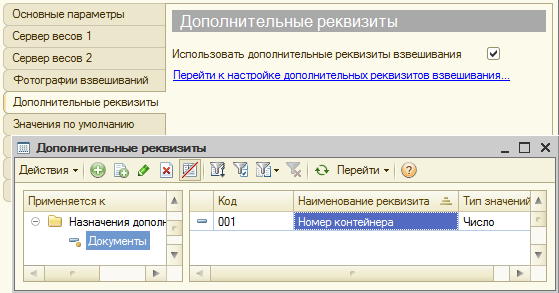
Дополнительные реквизиты также могут участвовать в универсальных отчетах, как дополнительные поля.
Для добавления и редактирования дополнительных реквизитов требуются соответствующие права администратора
Рекомендуем настроить вид рабочего стола весовщика, как на рисунке ниже. Вынесение окон видеокамер поможет избежать путаницы в наблюдении и обеспечит комфорт при работе.
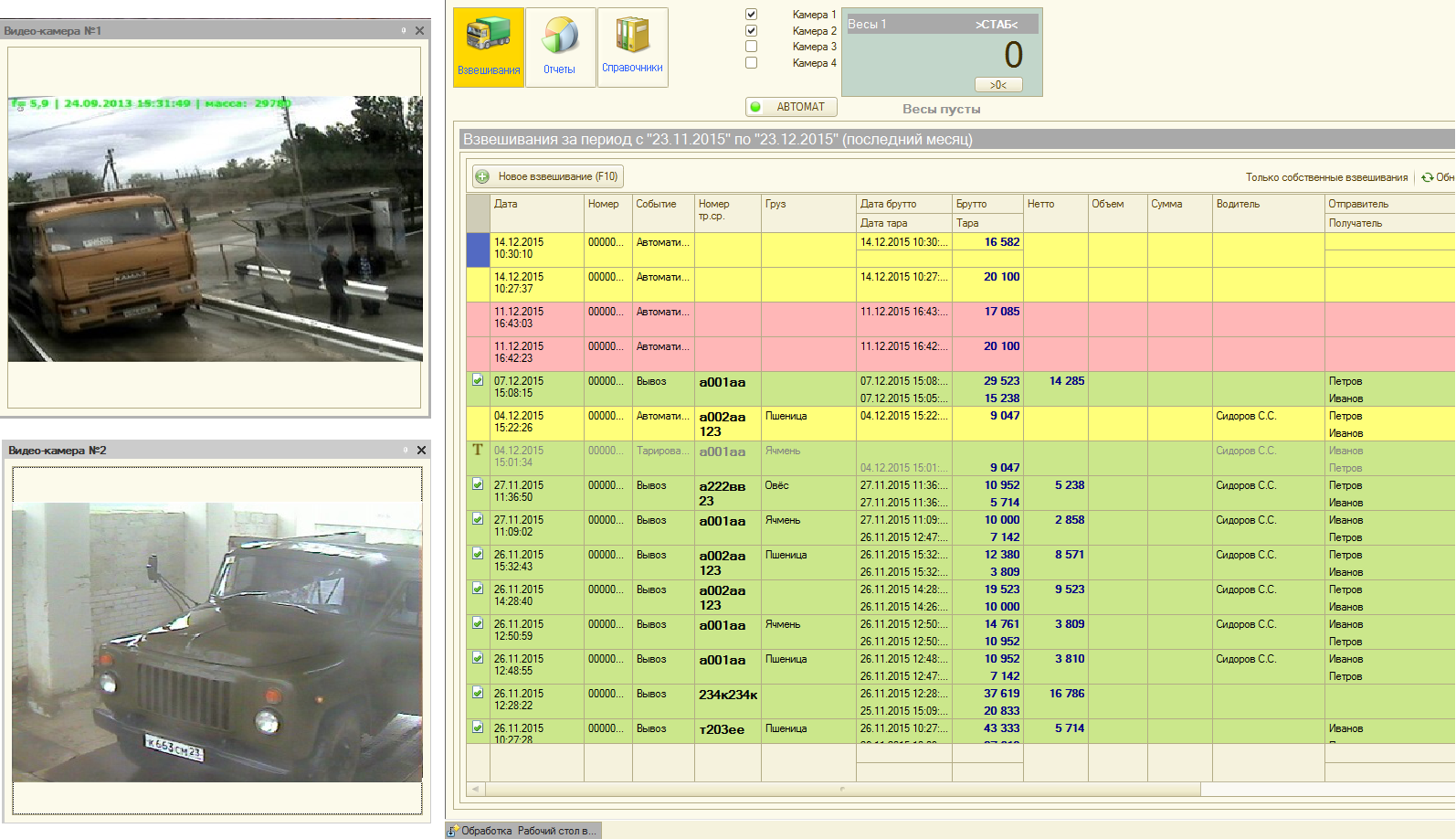
Для удобной работы с журналом взвешиваний необходимо убрать ненужные столбцы (реквизиты), нажав кнопку «Настройка списка» на панели инструментов. А также настроить порядок и режим отображения их в журнале.

Операции по настройке интерфейса необходимо повторить для каждого пользователя (повторно зайти под другим пользователем)
Примечание
В ходе работы с программой может возникнуть проблема, при которой размер журнала взвешиваний свернется и не захочет возвращаться в исходный вид. Чтобы решить ее, рекомендуем воспользоваться функцией, описанной ниже.
В левом нижнем углу окна программы находится кнопка «Обработка Рабочий стол Весовщика». Нажмите на нее правой кнопкой мыши, и в появившемся меню нажмите «Восстановить положение окна (Alt+Shift+R)». После этого окно журнала взвешиваний вернется к своему первоначальному виду.

В программном комплексе «ВесыСофт: Весовой терминал» реализовано несколько режимов взвешивания, обеспечивающих разнообразный функционал для работы с весовыми системами и упрощающие работу оператора, полностью автоматизируя процесс взвешивания.
Каждое взвешивание обязательно производится в два этапа - взвешивание ТАРЫ и БРУТТО (не имеет значение что первым), если транспорт взвешивался один раз, то взвешивание считается незавершенным и в журнале выделяется желтым цветом, а завершенное - зеленым.
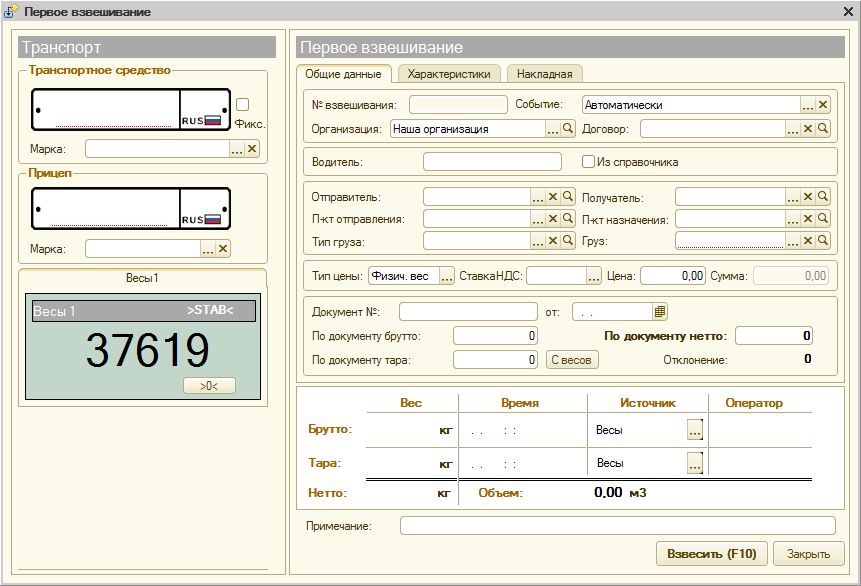
Если настроена система распознавания номерных знаков, обратите внимание на следующее:

По умолчанию результат первого взвешивания автоматически запишется в БРУТТО. После второго взвешивания система сама определит, какому типу соответствует каждый отвес ТАРА или БРУТТО, и рассчитает НЕТТО. Исправлять или выбирать тип взвешивания (ТАРА или БРУТТО) не требуется.
В журнал добавляется строка с новым взвешиванием (желтым цветом обозначается незавершенное взвешивание).
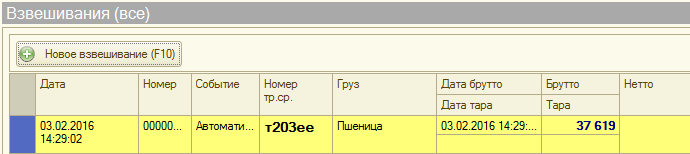

Взвешивание завершено. Теперь в журнале оно будет отображаться зеленым цветом(завершенное взвешивание). В случае необходимости (если есть права) вы можете открыть документ взвешивания в журнале для редактирования.
Автоматическое взвешивание ТС позволяет проводить взвешивание без присутствия оператора. Чтобы включить эту функцию, администратору нужно в настройках сервера весов поставить галочку «Автоматическое Взвешивание транспорта».
После данной процедуры на панели весов появится следующая кнопка:
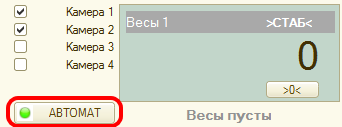
При ее нажатии, вмешательство оператора в процесс больше не требуется, система будет производить все взвешивания автоматическом режиме и результат заносить в журнал. Сама же процедура взвешивания для водителя ТС не меняется и происходит так же, как при двукратном взвешивании.
Все взвешивания в данном режиме происходят без использования 1С, поэтому его можно закрыть. 1С Весовой Терминал после запуска сам подгружает взвешивания в журнал из ПО Сервер ВЕСЫ АВТО.
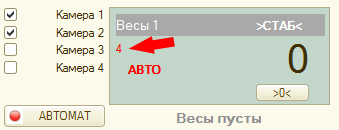
Обратите внимание! Цифра на панели весов показывает количество подгружаемых автоматических взвешиваний.
При отсутствии галочки на «Проводить документ», все взвешивания в этом режиме будут записаны в журнал, но не попадут в отчет, пока их не просмотрит и не подтвердит оператор. В журнале неподтвержденные записи будут отображаться белым цветом.
Идентификация электронными метками
Для использования этого режима администратор должен пройти в главном меню Сервис → Настройки программы и во вкладке «Сервер весов» в поле «Тип автовзвешивания» установить параметр Считыватель меток.
Этот режим необходим для тех случаев, когда проезд ТАРЫ через весы происходит не каждый раз при загрузке/выгрузке транспорта, а лишь один раз за определенный период. Данный режим позволяет в два раза сократить время на взвешивание и расчет НЕТТО, но повышает риск получения недостоверного значения НЕТТО, т.к. ТАРА со временем может перестать быть актуальной. Применяется, как правило, для собственного транспорта предприятия, когда требуется сократить проезды по весам, а изменения значения ТАРЫ собственных ТС можно отследить с минимальным отклонением. Период обновления значения ТАРЫ (Тарирование) производится регламентно (например один раз в неделю или месяц), в остальном все взвешивания это БРУТТО.
В этих разделах можно подробнее ознакомиться о взвешиваниях ТАРЫ и БРУТТО.
Использование справочника «Транспорт» для предопределенного транспорта в режиме «Тара из базы»
Эта процедура делает, чтобы у транспорта при взвешивании в форме в качестве источника автоматически стояло «Тара из базы».
Поля «Тара по трафарету», «Брутто по трафарету» и «Предельный вес с грузом» заполнять не надо. Они используются для другого режима взвешивания.
Заполнение справочника «Транспорт» для предопределенного транспорта в режиме «Тара из справочника»
Бруттирование в режиме «Тара из справочника»
Для использования этого режима администратор должен пройти в главном меню Сервис → Настройки программы и во вкладке «Сервер весов» в поле «Тип автовзвешивания» установить параметр Считыватель меток.
Чтобы осуществить взвешивание вручную, нужно в качестве источника данных выбрать «Введено вручную». Это позволит ввести время взвешивания, вес тары и БРУТТО с клавиатуры. ![]() Режим взвешивания вручную применяется в исключительных случаях и требует установки соответствующих прав для пользователя.
Режим взвешивания вручную применяется в исключительных случаях и требует установки соответствующих прав для пользователя.

Взвешивания, осуществленные вручную, будут отображаться в журнале с соответствующей иконкой.
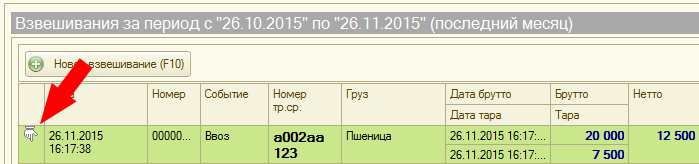
Если производится взвешивание транспорта, не помещающегося на весы (тягач и прицеп), необходимо использовать раздельный порядок взвешивания осей ТС:
Для случаев, когда в одном кузове ТС находятся и взвешиваются несколько типов грузов, может возникнуть необходимость расчета масс и учета для каждого типа груза в отдельности. Для таких случаев предлагаются следующие варианты учета:

При отпуске грузов может возникнуть ситуация, когда вес НЕТТО не соответствует заявленному в документе. В этом случае для решения используйте 2 варианта действий:
В системе предусмотрена возможность, позволяющая вести учет хранения остатков по складам, предварительно указав начальные остатки.
Для начала пройдите в Справочник → Пункты и места хранения и добавьте новый склад в Справочник, указав наименование и поставив галочку «Вести количественный учет».
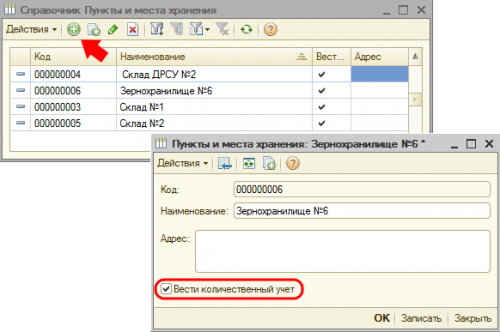
Затем пройдите в Документы → Корректировка запасов и в появившемся окне нажмите кнопку «Добавить». Введите начальный остаток грузов на указанную в документе дату. Приход добавляет в остаток, а расход делает списание. В дальнейшем с указанной в документе даты остатки на складах должны соответствовать фактическим.
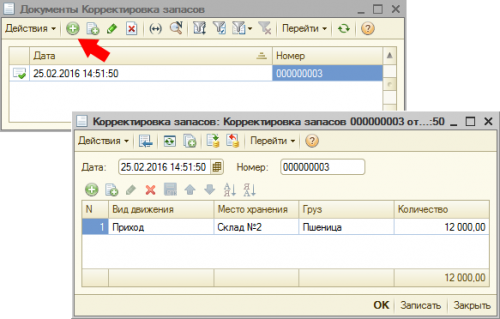
Проверьте остатки, сделайте распечатку отчета.
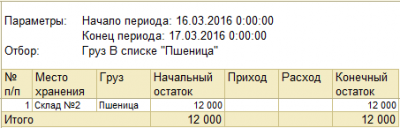
Специализированные отчеты подразделяются на общие (присущие большинству видов учета) и дополнительные.
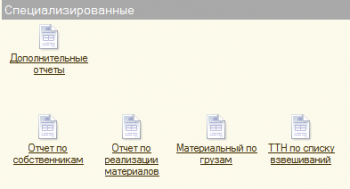
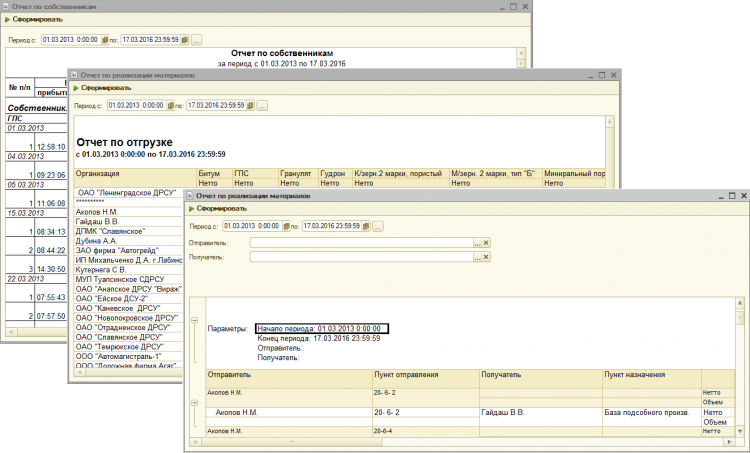
Общие
Набор отчетов изменяется от типа выбранного учета
Отчеты Зерно АвтоВесы
В пакете поставки конфигурации 1С содержится отчет «1. Список взвешиваний». Он является стандартным и позволяет составлять отчет по взвешиваниям смены за выбранный промежуток времени.

Особенностью настраиваемых универсальных отчетов является возможность изменять структуру стандартных отчетов и подстраивать их под удобство оператора. Система позволяет создавать новые отчеты и редактировать существующие. Для того, чтобы перейти в окно настройки структуры отчета, нажмите на кнопку «Настройка отчета..»

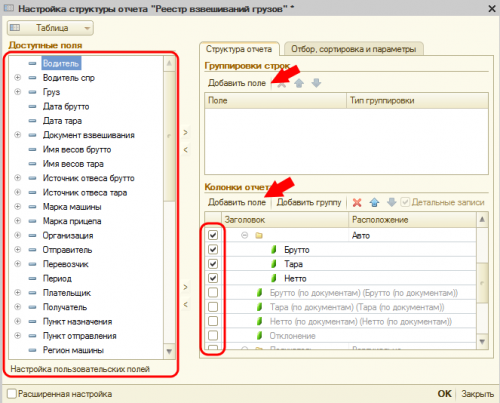
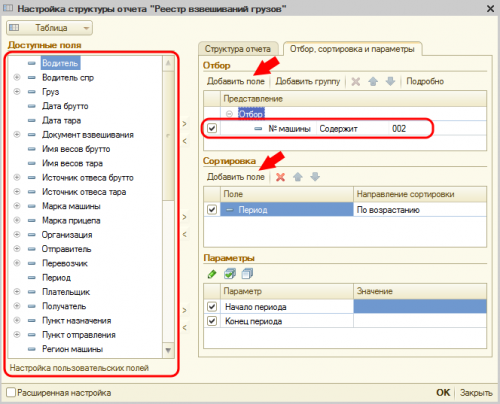
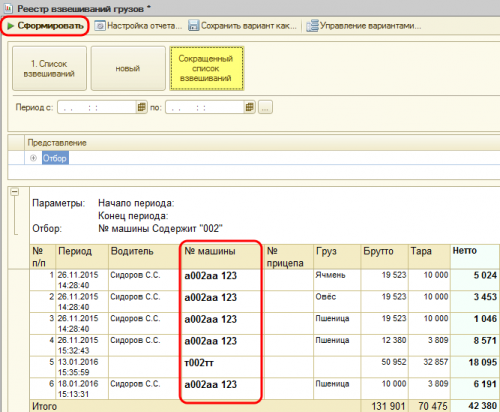
Чтобы сохранить отчет с удобными для Вас настройками и параметрами, нажмите кнопку «Сохранить вариант как», и укажите новое название, либо перезапишите уже существующий отчет.

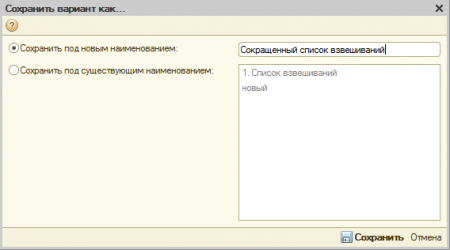
Для просмотра списка всех отчетов нажмите на кнопку «Управление вариантами..». В окне вариантов отчета можно добавить новый отчет, переименовать уже существующий, а также «Сохранить в файл/Загрузить из файла», чтобы использовать его в другой типовой конфигурации 1С, убирая необходимость создавать отчет с такими же настройками и параметрами заново.
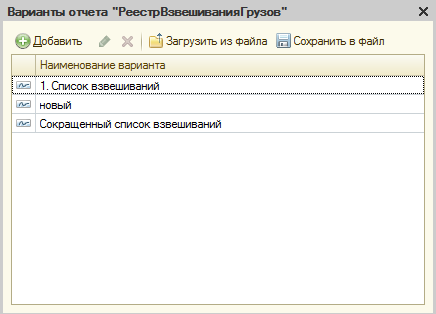
Список наименований возможных отчетов
